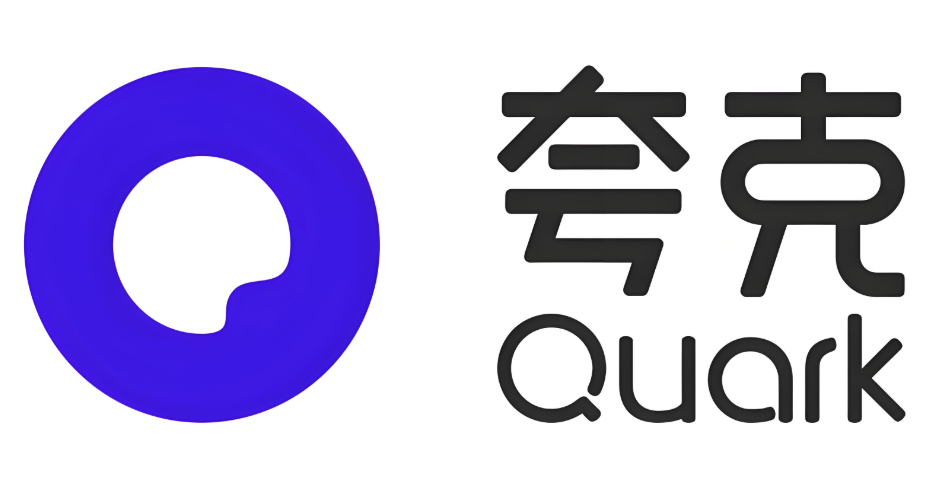通过设置菜单清除缓存:进入Quark浏览器“我的”页面,点击“设置”→“清除浏览数据”,勾选“缓存文件”后点击“清除数据”。2. 单独清理应用缓存:在手机设置中找到“应用管理”→“Quark浏览器”→“存储”→“清除缓存”。3. 使用内置工具批量清理:在首页向下滑动,点击“清理加速”卡片并确认“立即清理”以释放空间。
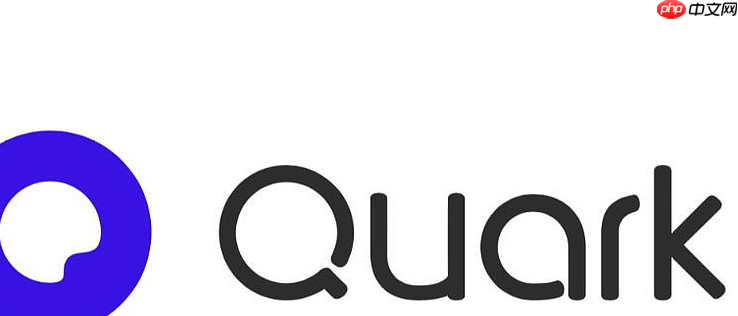
如果您在使用Quark浏览器时遇到页面加载异常或运行变慢的情况,可能是由于缓存数据积累过多导致的。清理缓存可以有效释放存储空间并提升浏览体验。以下是几种在Quark浏览器中清除缓存的操作方法:
一、通过设置菜单清除缓存
该方法适用于常规情况下的缓存清理,能够清除浏览历史、缓存文件等数据。
1、打开Quark浏览器,点击右下角的「我的」选项进入个人中心。
2、在个人中心界面中,点击右上角的「设置」图标。
3、进入设置页面后,选择「清除浏览数据」选项。
4、勾选「缓存文件」,可根据需要同时选择其他项目如浏览记录、下载记录等。
5、点击底部的「清除数据」按钮,等待系统完成清理操作。
二、单独清理应用缓存(系统级)
此方式通过手机系统设置直接清理Quark浏览器的应用缓存,适合希望快速释放空间的用户。
1、打开手机的「设置」应用。
2、找到并点击「应用管理」或「应用程序」选项。
3、在应用列表中找到「Quark浏览器」并点击进入详情页。
4、点击「存储」选项,查看当前使用的存储情况。
5、点击「清除缓存」按钮,系统将删除该应用的临时缓存文件。
三、使用内置工具批量清理
Quark浏览器自带清理工具,可在首页快捷入口进行一键清理,操作更便捷。
1、启动Quark浏览器,在首页向下滑动屏幕。
2、在页面顶部区域会显示「清理加速」或类似提示卡片。
3、点击该卡片,系统将自动扫描浏览器内的缓存和垃圾文件。
4、扫描完成后,点击「立即清理」按钮执行清除操作。
5、清理完毕后,页面会提示释放的空间大小,关闭窗口即可。